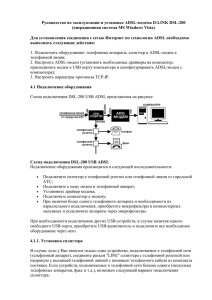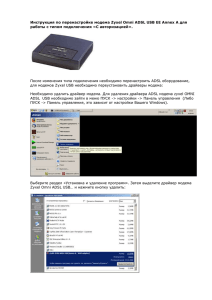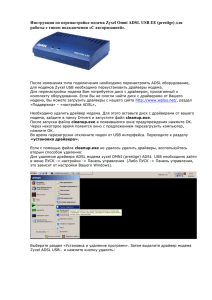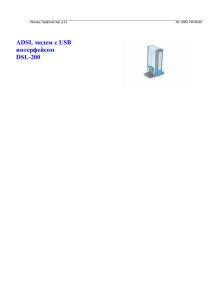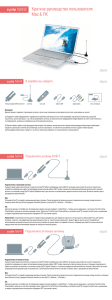операционная система MS Windows Vista
реклама
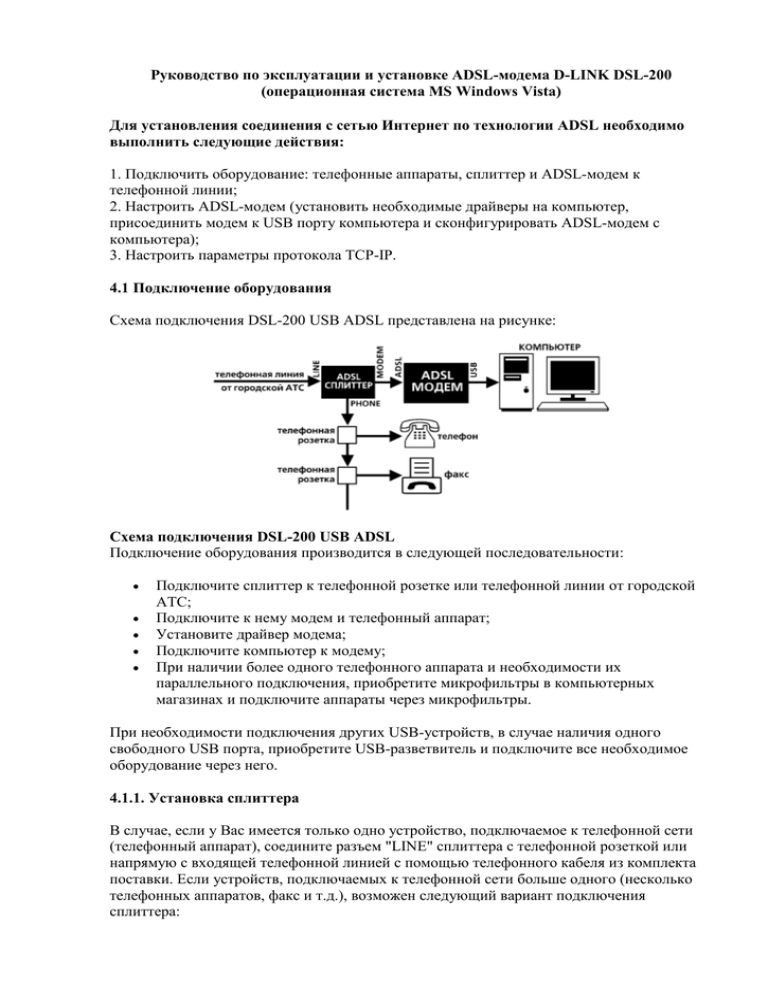
Руководство по эксплуатации и установке ADSL-модема D-LINK DSL-200 (операционная система MS Windows Vista) Для установления соединения с сетью Интернет по технологии ADSL необходимо выполнить следующие действия: 1. Подключить оборудование: телефонные аппараты, сплиттер и ADSL-модем к телефонной линии; 2. Настроить ADSL-модем (установить необходимые драйверы на компьютер, присоединить модем к USB порту компьютера и сконфигурировать ADSL-модем с компьютера); 3. Настроить параметры протокола TCP-IP. 4.1 Подключение оборудования Схема подключения DSL-200 USB ADSL представлена на рисунке: Схема подключения DSL-200 USB ADSL Подключение оборудования производится в следующей последовательности: Подключите сплиттер к телефонной розетке или телефонной линии от городской АТС; Подключите к нему модем и телефонный аппарат; Установите драйвер модема; Подключите компьютер к модему; При наличии более одного телефонного аппарата и необходимости их параллельного подключения, приобретите микрофильтры в компьютерных магазинах и подключите аппараты через микрофильтры. При необходимости подключения других USB-устройств, в случае наличия одного свободного USB порта, приобретите USB-разветвитель и подключите все необходимое оборудование через него. 4.1.1. Установка сплиттера В случае, если у Вас имеется только одно устройство, подключаемое к телефонной сети (телефонный аппарат), соедините разъем "LINE" сплиттера с телефонной розеткой или напрямую с входящей телефонной линией с помощью телефонного кабеля из комплекта поставки. Если устройств, подключаемых к телефонной сети больше одного (несколько телефонных аппаратов, факс и т.д.), возможен следующий вариант подключения сплиттера: Подключите сплиттер первым устройством на телефонной линии. Остальные устройства следует подключать к сплиттеру к разъему "PHONE". Телефонная розетка должна быть оборудована евроразъемом (RJ11). 4.1.2. Подключение модема DSL-200 USB ADSL Задняя панель DSL-200 USB ADSL Соедините разъем модема с надписью "ADSL" с разъемом сплиттера с надписью "MODEM", используя телефонный кабель из комплекта поставки. Соедините порт USB на модеме с портом USB на компьютере при помощи USB-кабеля из комплекта поставки. 4.1.3. Подключение телефонного аппарата Подключите телефонный аппарат к разъему "PHONE" на сплиттере. 4.2. Установка драйвера DSL-200 USB. Внимание! Перед установкой драйвера рекомендуем создать точку восстановления системы. Если модем был установлен некорректно или случайно удалены драйвера, чтобы установить заново драйвера надо сделать откат системы до момента, когда драйвер установлен не был!!! 1. Загрузите драйвер для ADSL модема с нашего сайта http://wplus.net в разделе "Поддержка". 2. Разархивируйте файл с драйверами. 3. Отключите ADSL-модем от Вашего компьютера. 4. Закройте все программы и приложения Windows. 5. В папке с драйверами запустите файл setup.exe Появится Мастер установки модема, нажмите "Далее". В появившемся окне выберите ваш тип подключения "С авторизацией":: В окне "Выберите своего провайдера" кликнете мышкой на строке "WebPlus - с авторизацией" и нажмите "Далее". В появившемся окне нажмите "Далее": В окне предупреждения системы безопасности выбираем "Все равно установить этот драйвер" При появлении окна "Установка" подключите ваш модем к usb порту компьютера На предложение перезагрузить компьютер отвечайте "ДА, перезагрузить компьютер сейчас". После перезагрузки появится окно "Закончено". Нажмите кнопку "Завершение". После перезагрузки необходимо создать PPPoE подключение. (В некоторых версиях операционной системы Windows Vista соединение создается автоматически после установки драйвера и отображается на рабочем столе) Для создания соединения необходимо выбрать "Пуск" - "Подключение". Откроется окно "Центр управления сетями и общим доступом". В левой части окна ("задачи") выберите "Установка подключения или сети" Выберите "Подключение к Интернету", нажмите "далее", Выберите "Коммутируемое" Если появится вопрос: "Какой модем следует использовать?", то выберите DLINK DSL200. В следующем окне укажите набираемый номер "1,32", введите имя пользователя и пароль для ADSL авторизации (эти параметры содержатся в памятке клиента). Установите галочку "Запомнить пароль", укажите название подключения (например, WebPlus) и нажмите кнопку "ПОДКЛЮЧИТЬ".